ボード間で Trello カードをリンクする方法
公開: 2022-12-13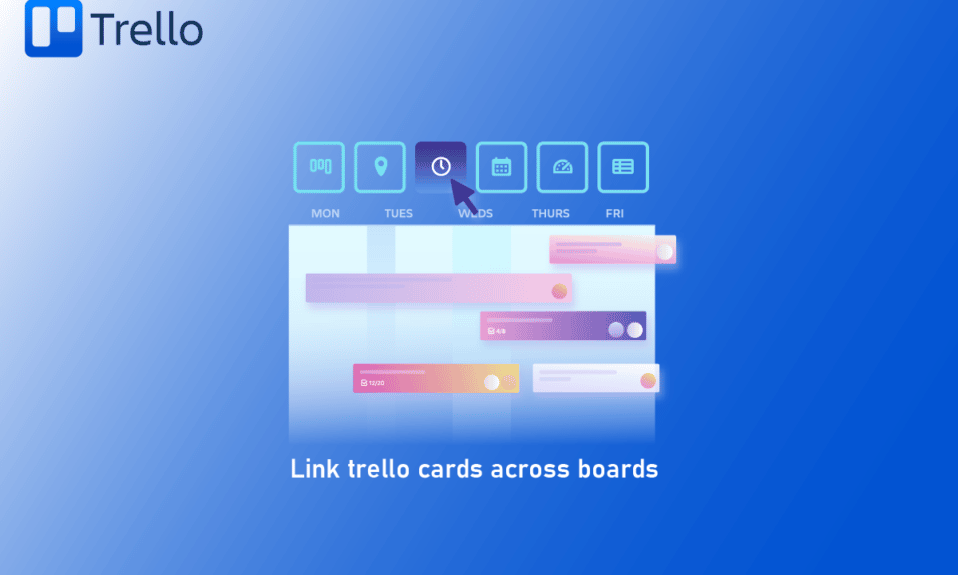
Kanban に基づくプロジェクト管理ツールである Trello は、カードとリストを使用して、複雑なタスクを論理的な順序にグループ化します。 Trello は、プロジェクトをボードに分割するコラボレーション アプリケーションです。 何に取り組んでいるのか、誰が取り組んでいるのか、プロセスのどこにあるのかを簡単に概観できます。 Trello は、プロジェクトとそれに関連するすべてのものをボードに配置できる、人気があり、簡単で、ユーザー フレンドリーなコラボレーション アプリケーションです。 さらに、ボード間で Trello カードをリンクすることもできます。 あなたはいくつの Trello ボードとカードに属していますか? 多くの方から反響がありました! 多数のプロジェクトや多数のチームで作業している場合、すべてのボードを維持することは非常に困難になる可能性があります。 Trello カードを別のカードにリンクすることもできるため、ボードを頻繁に切り替えて、どのボードにどのカードが含まれているかを忘れてしまう可能性があります。 ここでは、ボード間で Trello カードをリンクする方法についていくつかの方法を説明します。
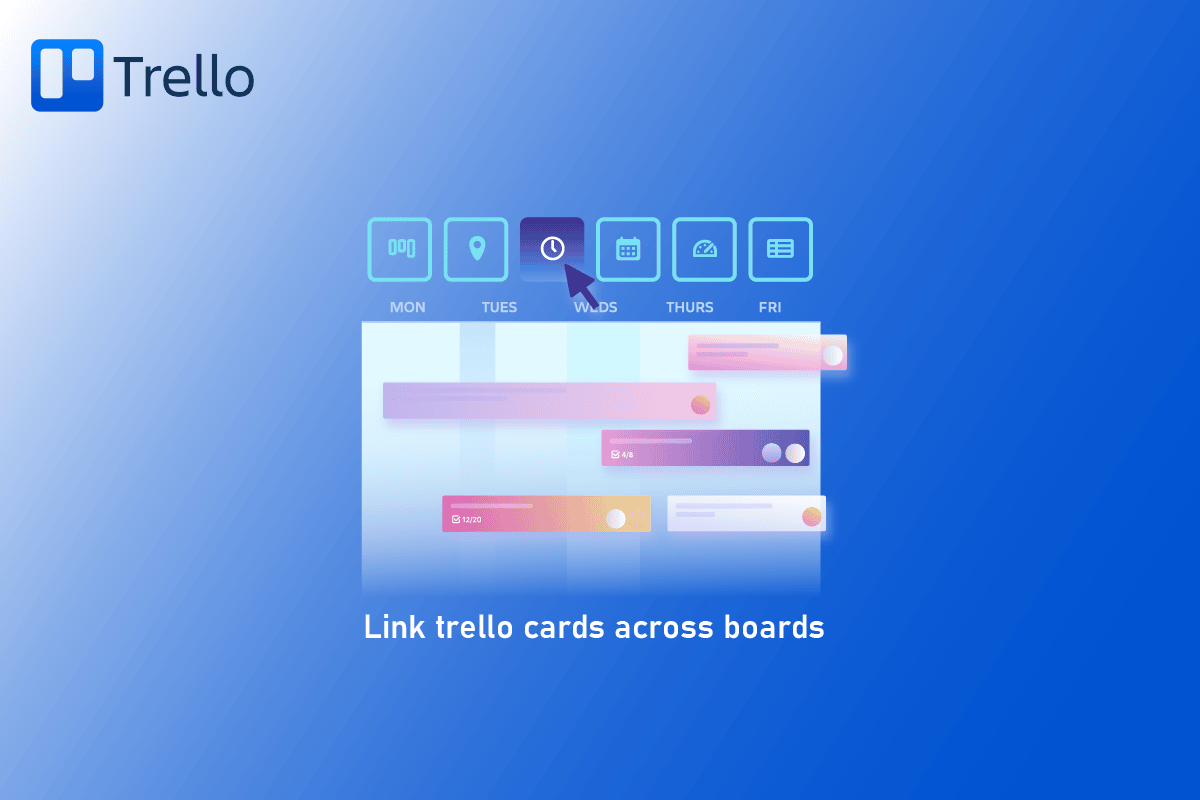
コンテンツ
- ボード間で Trello カードをリンクする方法
- Trello カードの機能
- ボード間で Trello カードをリンクする手順
- Trello でカードを接続する手順
- Trelloでカードを別のカードにリンクする方法
- リンクカードをアーカイブする方法
- リンクカードをレギュラーカードに変換する方法
- リンクカードをプレビューする方法
ボード間で Trello カードをリンクする方法
記事を読み続けて、Trello のボード間でカードをリンクする方法を理解してください。
Trello カードの機能
Trello は、チームがあらゆるプロジェクト、ワークフロー、またはタスク追跡を管理できるようにするビジュアル ソリューションです。
- カードのカバーと色を使用することで、Trello のボードとカードをさらに美しくすることができます。 自分の写真またはUnsplash ギャラリーの画像を使用して、Trello カードの表紙表示を構成できます。 カード裏面に表示されるメニューから[カバー]を選択するだけで、以前のように添付ファイルをカード名の上に表示するかどうかを決定できます。
- Trello は、プロジェクトやタスクを処理するための視覚的に魅力的でよく整理された方法ですが、プロジェクト ボードがあまりにも多くのカードでいっぱいになることがあります。 高度なチェックリストを使用すると、タスクの詳細に飛び込みたい場合、または多数の期日や関係者がそのアクティビティの実行に関与する場合に、これらの流動的な要素を明確に計画できます。
- Butler は、作業方法を真に変える Trello の機能の 1 つです。 Butler を使用して Trello ボードに自動化、ルール、および指示を設定することで、反復作業を減らすことができます。
- 最高レベルの生産性で作業しているときでも、目は仕事の負担を感じることがあります。 iOS および Android 用の Trello アプリには、有効にできるダーク モード機能があります。
- 生産性と効果的なコラボレーションは進行中のプロジェクトですが、時間と労力があれば、世界中のどこからでも効果的に作業できるようになる可能性があります。 Trelloには、より少ない労力でより多くのことを行うのに役立つ便利なツールが満載です。
ボード間で Trello カードをリンクする手順
所定の手順に従ってください。
1. WIPボードの右側のメニューを開き、 [その他]をクリックして、このボードへのリンクに URL を貼り付けます。
2. Move to WIPという名前の新しいリストを作成し、URL を新しいカードとしてアイデアボードに貼り付けます。
注: WIP ボードにリンクする特別なカードが用意されています。 Trello はボードのサムネイル画像を自動的に生成するため、非常に見つけやすく、見栄えがします。
3. 両方のボードの接続を維持するには、アイデアボードのボード リンクをコピーし、 WIPの新しいリストに配置して、両方のボードの接続を維持します。 ボードのリンクにより、2 つの Trello ボード間の切り替えが簡単になります。
ボード間で Trello リンク カードを接続するのは簡単です。 複数の Trello ボードを管理することは難しくなく、混乱もありません。 これらの手法を使用して、接続されたボードのネットワークをセットアップおよび維持できます。 Trello をメールに接続することもできます。 その後、Trello ボード内からメールに返信できます。 その結果、生産性が向上し、時間を節約できます。
Trello でカードを接続する手順
Trello のカードを使用して、ボード上のアイデア、プロジェクト、クエリ、およびその他の形式のデータを整理できます。 プロジェクトの作業中に、他のカードに関連する、または同様の目的を持つカードが存在する場合があります。
オプション I: モバイルで
1. Trelloを開き、ホーム画面またはアプリ ドロワーからアカウントにログインします。

2. コントロールしたいボードに近づき、そのカードの 1 枚を見てください。
3. [クイック アクション]セクションで、 [添付ファイルの追加]を選択します。
4. 次に、開いたメニューからTrelloを選択します。
5. 次に、添付するカードの名前を入力し、結果のリストから選択します。
Trello ボードでは、これがカードの接続方法です。 カードを開くと、関連付けられているすべてのカードが添付ファイル領域に表示されます。
オプション II: デスクトップ上
1. ブラウザで Trello Web アプリを開き、アカウントにログインします。
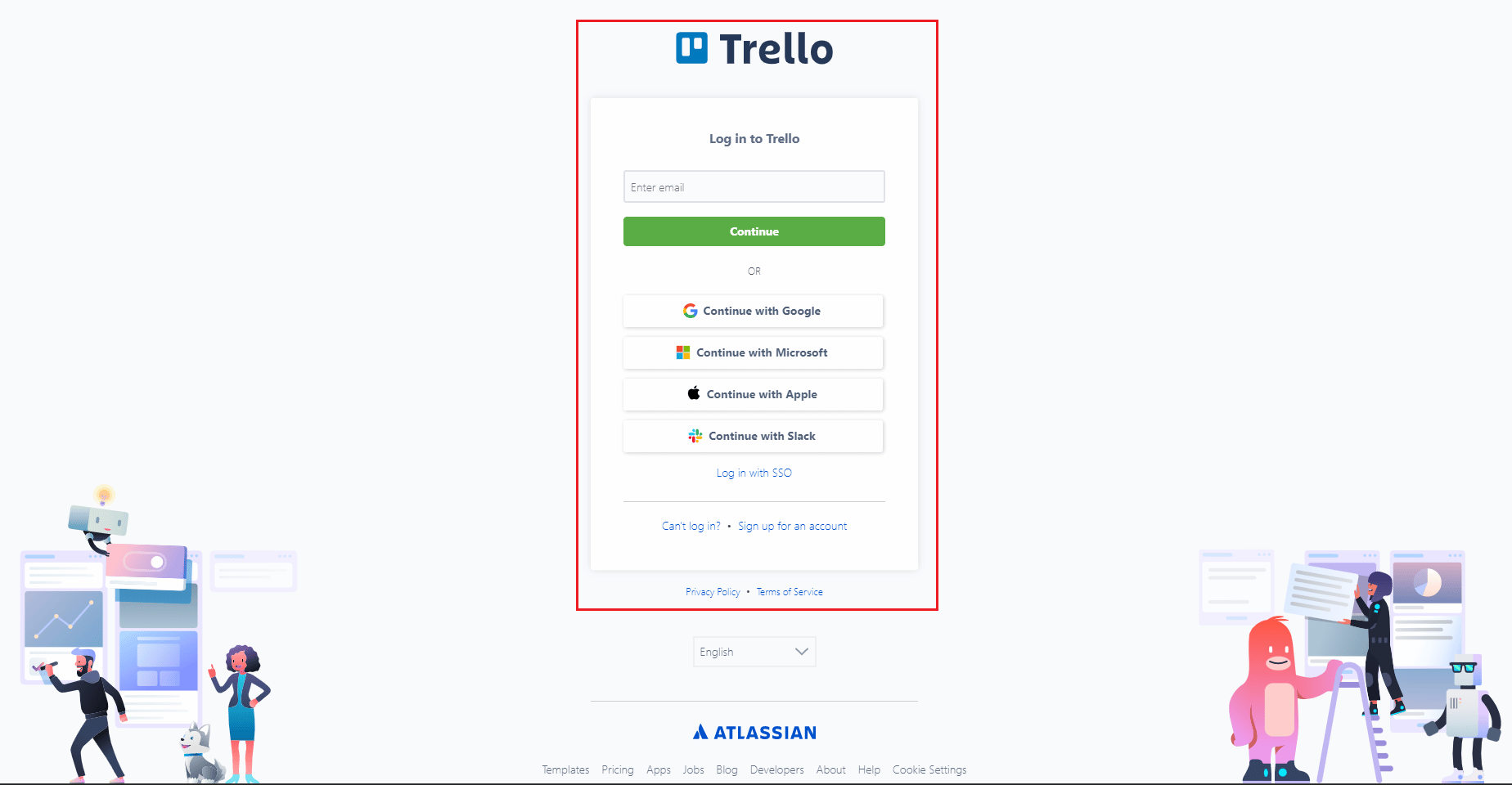

2. ボードに移動し、編集するカードを選択します。
3. カードの右側にある [カードに追加]セクションで、 [添付ファイル] をクリックします。
4. 次に、開いたメニューからTrelloを選択します。
5. 次に、添付するカードの名前を入力し、結果のリストから選択します。
また読む: iPhoneでGoogle Playゲームを入手する方法.
Trelloでカードを別のカードにリンクする方法
Trello には、 Trello リンク カードと呼ばれるカード タイプがあります。 URL がカードのタイトルに含まれている場合、それらは自動的に生成されます。 リンクカードは、カードのタイトルに対応サービスのURLを追加することで作成されます。 アカウントがリンク カードをサポートしている場合、すぐにリンク カードに変わり、素材の詳細なプレビューが表示されます。 Trello リンク カードは、Atlassian アカウントが Trello アカウントに接続されている場合にのみ使用できます。
リンクされたカードの承認
一般公開されていないコンテンツを表示するには、リンク先のサービスにサインインする必要があります。
1.カードのタイトルに URL を入力します。
2. [接続]をクリックします。
3. 最後に、ログイン用のウィンドウが表示されます。アクセスを許可するには、 [許可] をクリックします。
リンクカードをアーカイブする方法
リンク カードは通常のカードとまったく同じように動作し、[ボード] メニューからアーカイブを解除できます。 リンクカードをアーカイブするため。
1. クイック メニューを表示するには、リンク カードを右クリックします。
2. ここで、 [カードのアーカイブ] を選択します。
リンクカードをレギュラーカードに変換する方法
リンクは、ボード上で他の Web サイトのコンテンツにアクセスできるプレースホルダーです。 代わりに、一般的な Trello カードを使用することを歓迎します。
1.クイック メニューにアクセスするには、リンク カード を右クリックします。
2. レギュラーカードへの変換を選択します。
リンクカードをプレビューする方法
ほとんどの場合、リンク カードをクリックすると、Trello から関連資料に移動します。 プレビューというラベルの付いたボタンが、いくつかの種類のリンク カードの表面に含まれている場合があります。 Trello を離れることなく、そのボタンをクリックして、その素材を大きく垣間見ることができます。
最も単純な楽器が最適な場合もあります。 Trello は仮想掲示板に似ています。 Trello リンク カードを別のカードにリンクすることもできます。 無料で使いやすいです。 複数のプロジェクトを管理していて、より整理する方法を探している場合は、ぜひ試してみてください。
よくある質問 (FAQ)
Q1. Trello ボードを相互にリンクできますか?
答え。 はい、Trello ボード間のリンクは可能です。
Q2. どのようにカードをボードに転送しますか?
答え。 ページ上部の検索フィールドにカードまたはボードの名前を入力し、Enter キーを押すだけで Trello にリンクされます。
Q3. Trello で 2 枚のカードを接続するにはどうすればよいですか?
答え。 Trello では、カードをドラッグして近づけることで、カードを接続できます。
Q4. バトラーは Trello で何をしますか?
答え。 Butler は、チームがタスクを管理および追跡するのを支援するボード、リスト、およびカードを作成します。 さらに、連携機能やチャット機能も搭載。
Q5. Trello では、アーカイブされたカードはどこに保存されますか?
答え。 アーカイブされたカードは、アーカイブ済みボードの「完了」列に表示されます。
Q6. Trello でカードを同期できますか?
答え。 Trello では、カードを同期できます。 Trello を開き、同期するカードを選択して開始します。 次に、カードの左下隅にある 3 本の線をクリックします。 その結果、[同期設定] ダイアログ ボックスが表示されます。 [同期設定] ダイアログ ボックスで、同期するアカウントのカードを選択し、[OK] をクリックします。
Q7. Trello のボード間でカードを移動できますか?
答え。 はい、Trello のボード間でカードを移動できます。 カードを移動したい場所で、ボードを開きます。 ボードから移動は、移動したいカードをクリックして選択できます。 カードを移動するボードを選択したら、[OK] をクリックします。
Q8. Trello でカードを共有するにはどうすればよいですか?
答え。 Trello では、チャット ウィンドウにカードをドラッグ アンド ドロップするのが最も簡単な共有方法です。
Q9. Trello でボードをマージするにはどうすればよいですか?
答え。 Trello で、アカウントの [ボード] 領域に移動して、結合するボードを選択します。 その後、[ボードをマージ] ボタンをクリックします。
Q10. Trello はオフラインで使用できますか?
答え。 はい、オフラインでも使用できます。
推奨:
- Chime 普通預金口座からお金を引き出すことはできますか?
- Instagramの投稿で自分のタグを外す方法
- MS Teams の会話をエクスポートする方法
- エラーを保存するときにOffice 365のファイル名が無効である問題を修正
Trello は、その柔軟性とシンプルさから効果的です。 アイデア、To Do リスト、または作成したワークフローを追跡する場所として機能します。 多数の Trello ボードを管理している場合、さまざまな目的のためにボード間で Trello カードをリンクし、上記のすべてにそれらを使用する必要がある可能性があります。 Trello でボード、カード、コメント、またはアクションになるには、リンクをすばやく取得して共有することができます。 この記事が何らかの形で役に立ち、ボード間で Trello カードをリンクする方法を理解していただけたことを心から願っています。 以下のコメント欄を使用して、ご質問やご提案がありましたらご連絡ください。
